Windows 10 是一个多用户操作系统,能够在操作系统中创建多个账户,每个账户能独立设置个性化的操作环境以及独立的系统密码。每个人可以使用独立的账户登录和操作计算机,从而有利于个人的隐私保护,Windows 10 中全新的账户管理功能,可以让整个操作系统更为安全高效。
1、用户账户类型
用户账户用来记录用户的用户名和口令、隶属的组、可以访问的网络资源,以及用户的个人文件和设置。用户账户是通知 Windows 你可以访问哪些文件和文件夹,可以对计算机和个人首选项(如桌面背景或颜色主题)进行哪些更改的信息集合。使用用户账户,可以与若干个人共享一台计算机,但仍然有自己的文件和设置。每个人都可以使用用户名和密码访问其用户账户,操作系统的账户设置,是为方便管理不同的使用者而设立的。
Windows 10 操作系统本来就是支持多用户的操作系统,不同的用户通过不同的系统账户,可以设置自己的个性工作环境,其他用户是无法访问到的。
除此以外,允许多用户使用,同时也是为了方便对多用户进行管理。
在 Windows 10 中能创建多个账户,通常说来,本地用户账户分为 3 种,即管理员账户、标准用户账户和来宾账户。微软账户属于网络账户。
1. 管理员账户
此类账户拥有对全系统的控制权:能改变系统设置,可以安装、删除程序,能访问计算机上所有的文件。除此之外,此账户还可以创建和删除计算机上的用户账户,可以更改其他人的账户名称、图片、密码和账户类型。在 Windows 10操作系统中至少要有一个计算机管理员账户。在只有一个计算机管理员账户的情况下,该账户不能将自己改成标准用户账户。
2. 标准用户账户
标准用户账户允许用户使用计算机的大多数功能,但是如果要进行的更改会影响计算机的其他用户或安全,则需要管理员的许可。
使用标准用户账户时,可以使用计算机上安装的大多数程序,但是无法安装或卸载软件和硬件,也无法删除计算机运行所必需的文件,或者更改计算机上会影响其他用户的设置。如果使用的是标准用户账户,则某些程序可能要求你提供管理员密码后才能执行某些任务。
3. 来宾账户
来宾账户(Guest)是一种权限最低的账户,在 Windows 10 之前的操作系统中,来宾账户作为一种临时性的账户类型,主要是方便一些在计算机上没有用户账户的人使用。此类账户的操作权限最小,它允许人们使用计算机,但没有访问个人文件的权限。使用来宾账户的人无法安装软件或硬件,无法更改设置或者创建密码。
在默认情况下,来宾账户是没有激活的,因此必须激活后才能使用。但是在 Windows 10 操作系统中,即使激活来宾账户,此账户也不会显示在登录界面中,也就是来宾账户无法登录到计算机!但在局域网共享资源时则可能会要求激活 Guest 来宾账户,这也是 Windows 10 保留 Guest 账户的原因之一。
4. 微软账户
微软账户也就是 Microsoft 账户,它与其他账户存在本质上的不同,其他账户属于电脑的本地账户,而 Microsoft 账户属于网络账户;使用 Microsoft 账户可以在不同位置的Windows 10设备上登录,便于在多台设备之间同步资料,Microsoft 账户必须在联网的系统中才能登录。普通账户的密码保存在本地计算机的 SAM 文件中,使用破解软件可以清除本地账户的密码;但 Microsoft 账户
的密码由于保存在微软的服务器中,所以无法破解,正是由于此原因,它的安全性较高!
每种账户类型为用户提供不同的计算机控制级别。标准账户是日常计算机使用中所使用的账户。管理员账户对计算机拥有最高的控制权限,并且应该仅在必要时才使用此账户。来宾账户主要供需要临时访问计算机的用户使用。
建议你使用标准用户账户进行日常的计算机使用。使用标准账户比使用管理员账户更安全,因为使用标准账户登录到 Windows 后,可以执行使用管理员账户可以执行的任何操作;但是如果要执行影响该计算机其他用户的操作(如安装软件或更改安全设置),则 Windows 可能会要求你提供管理员账户的密码。
2、创建新用户账户
Windows 10 操作系统是一个多用户操作系统,多用户之间的设置互不干涉,可为多个用户使用计算机带来极大的方便;但计算机的管理员必须对账户进行管理,否则会引起混乱。
Windows 10 操作系统安装完成后默认只有一个账户,可以通过以下操作步骤创建一个新账户。
(1)以管理员账户登录,在 Windows 10 桌面上双击“控制面板”图标,打开“控制面板”后并设置“查看方式”为“大图标”,再单击“用户账户”选项,如下图所示。

(2)打开“用户账户”窗口,单击“更改账户信息”区域的“管理其他账户”选项,如下图所示。

(3)打开“管理账户”窗口,即可发现计算机中已经存在的多个账户,单击下方的“在电脑设置中添加新用户”选项,如下图所示。
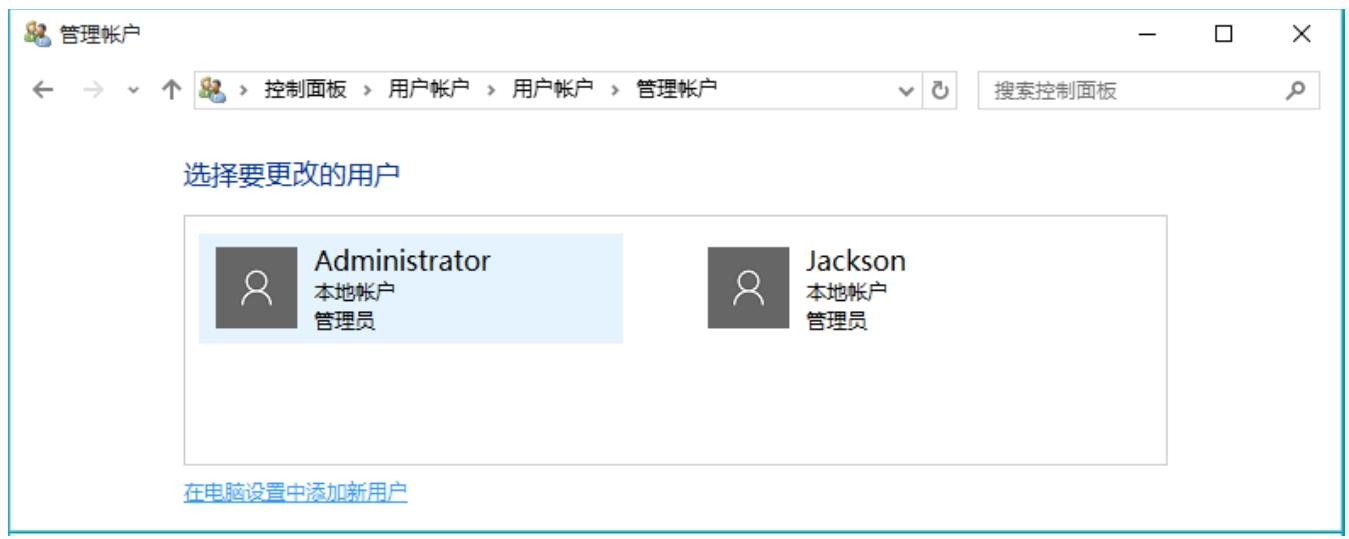
(4)打开“设置”窗口,选择“其他用户”选项,然后在右侧的主界面中单击“将其他人添加到这台电脑”选项,如下图所示。

(5)在打开的对话框中会有“此人将如何登录”提示信息,默认要求通过电子邮件地址(即 Microsoft 账户)或手机创建账户,此处选择下方的“我想要添加的人员没有电子邮件地址”选项,然后单击“下一步”按钮,如下图所示。

(6)在打开的对话框中会有“让我们来创建你的账户”提示信息,输入相关信息注册 Microsoft 账户,此处选择“添加一个没有 Microsoft 账户的用户”选项,单击“下一步”按钮来创建本地账户,如下图所示。

(7)在打开的对话框中输入新建账户的名称、密码以及密码提示,单击“下一步”按钮,如下图所示。

(8)单击“下一步”按钮后,会返回“设置”窗口,即可发现已经创建的本地账户,如下图所示。

3、更改用户账户
完成用户账户的创建后,通常还需要对此账户进行予以密码、设定权限等一系列操作。以管理员账户登录操作系统,在控制面板中打开“用户账户”窗口,单击“管理其他账户”选项,如下图所示。
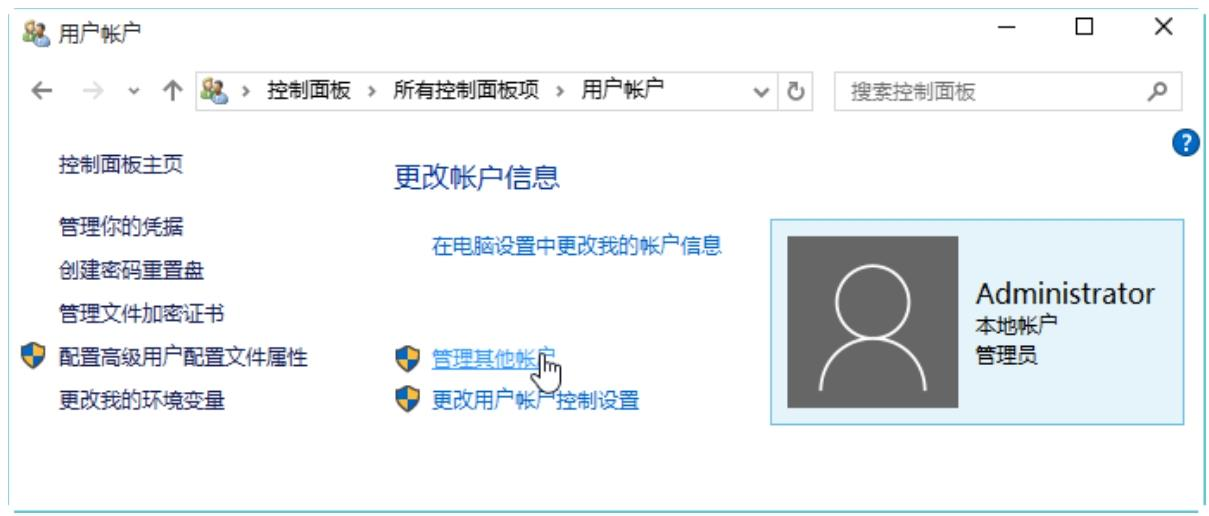
打开“管理账户”窗口,选择需要管理的账户child,如下图所示。

打开“更改账户”窗口,在这里可以进行更改账户名称、创建密码、更改账户类型、删除账户等操作,如下图所示。

1. 更改账户名称
更改账户名称,即修改已经创建的账户名称,该名称将显示在 Windows 10的用户登录界面。首先在“更改账户”窗口单击“更改账户名称”选项,即可进入“重命名账户”窗口,在“新账户名”文本框中输入一个新的账户名,再单击“更改名称”按钮即可,如下图所示。
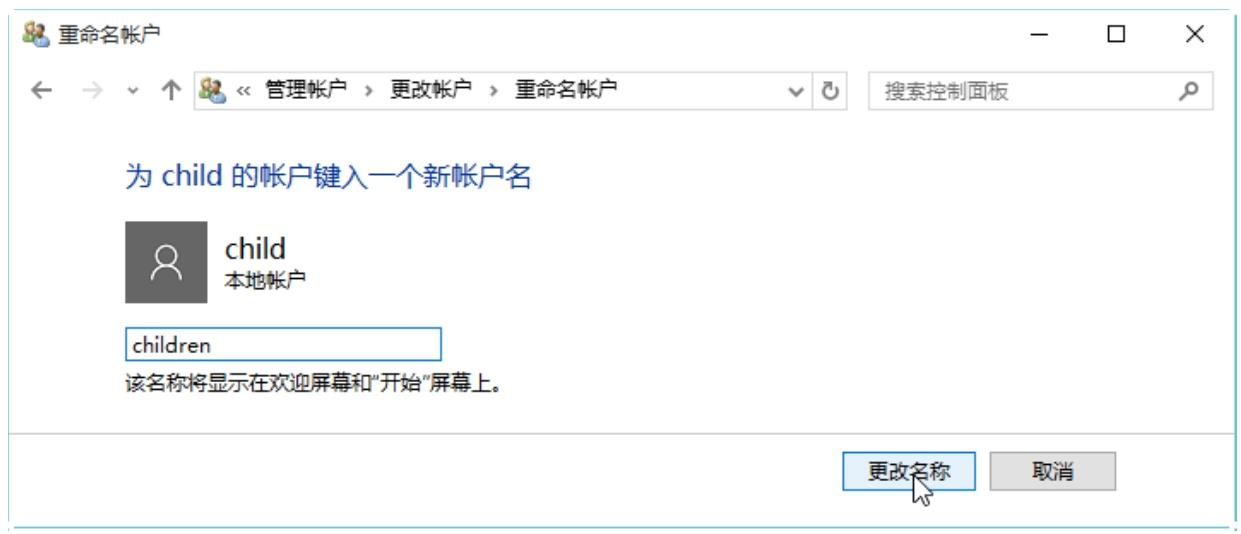
2. 创建密码
创建密码将保证用户账户的安全,如果没有密码,或是密码设置过于简单,都会使自己保存在电脑中的信息失去保护。首先在“更改账户”窗口中单击“创建密码”选项,即可进入“创建密码”窗口。在“新密码”文本框中输入账户密码并确认,再单击“创建密码”按钮即可,如下图所示。

输入密码后为了防止以后忘记密码,可以在密码提示信息中输入内容,密码及提示内容应是自己容易记忆而其他用户不易猜测的信息。
3. 更改账户头像
需要更改头像的账户登录 Windows 10 操作系统,通过控制面板打开“用户账户”窗口,单击“在电脑设置中更改我的账户信息”选项,如下图所示。

打开“设置”窗口,单击“你的账户”选项,然后单击“浏览”按钮,如下图所示。

如果电脑中安装摄像头,则可以单击“摄像头”选项,进行手动拍摄头像以获得真实的个性头像。
在打开的窗口中选择设置为头像的图片,单击“选择图片”按钮,如下图所示。

返回“设置”对话框时即可发现头像成功设置,如下图所示,此头像会显示在开始界面中。
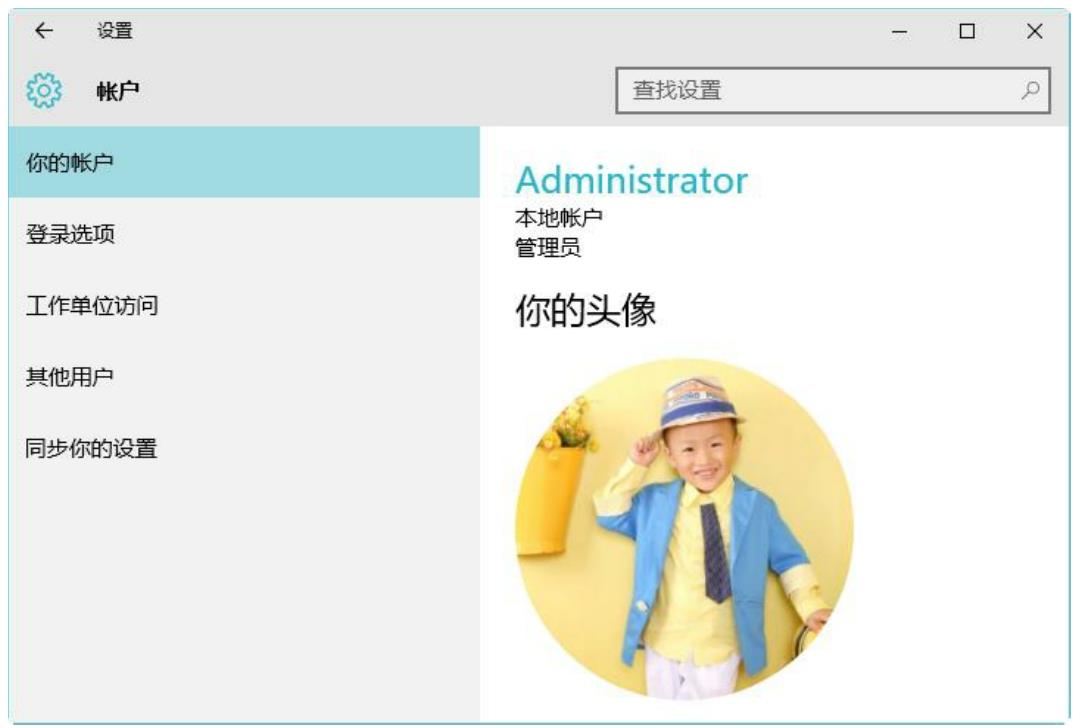
4. 更改账户类型
一个账户使用一段时间后,可能会提出请求,要求提升使用权限。如果觉得这个账户的使用是有安全保证的,可以将其从标准账户提升为管理员账户(不能将管理员账户改成标准用户)。首先在“更改账户”窗口单击“更改账户类型”选项,即可进入“更改账户类型”窗口。选中“管理员”单选按钮,再单击“更改账户类型”按钮即可,如下图所示。

5. 删除用户账户
如果不需要某个账户,可以将其删除以确保使用安全。在“更改账户”窗口中单击“删除账户”选项,即可进入“删除账户”窗口;此时提示用户“是否保留账户配置文件”,单击“删除文件”按钮即可,如下图所示。

“删除文件”指删除用户在系统中所有配置文件,“保留文件”指只删除用户的名称,但用户的配置文件还会保留在系统中,以后能重新创建相同的用户名使用系统保留的配置文件。
最后弹出“确认删除”窗口,单击“删除账户”按钮即可,如下图所示。
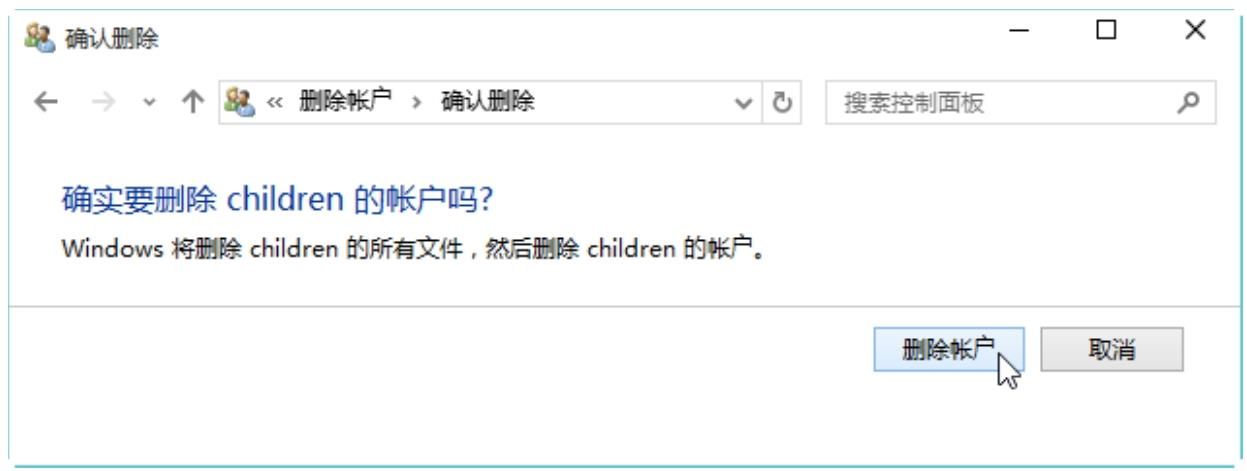
6. 切换用户账户
当需要实现某类操作,需要在管理员账户和普通账户之间来回操作时,就需要切换用户账户。在 Windows 10 操作系统中,账户的切换可以通过多种方法来实现。
1)“ Ctrl+Alt+Del ”组合键法
按下键盘上的“Ctrl+Alt+Del”组合键后,在出现的操作界面中选择“切换用户”选项,如下图所示。
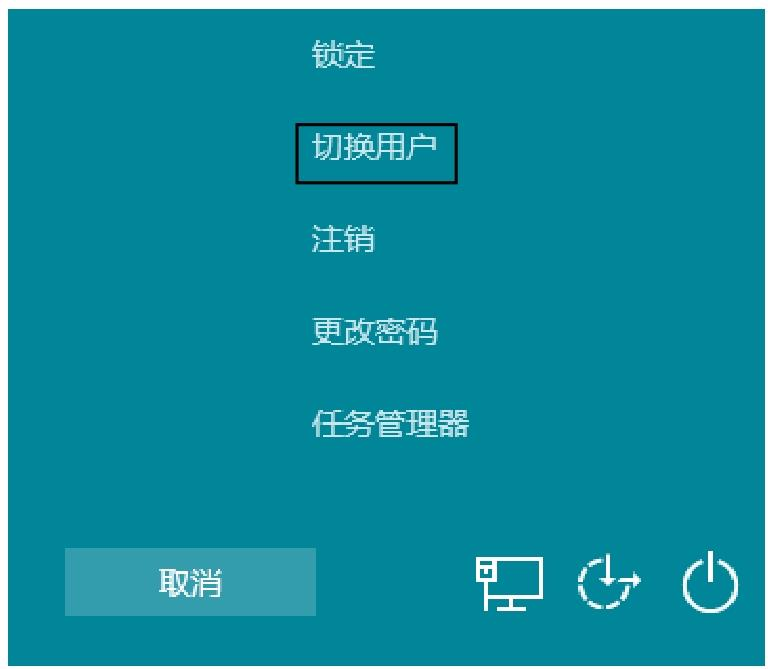
然后在出现的账户登录界面中,选择账户并重新输入账户登录密码即可,如下图所示。

2)开始菜单法
此方法是最为普通的一种切换方法,在“开始”菜单中单击用户名称,在弹出的快捷菜单中选择需要登录的用户即可,如下图所示。
























 4561
4561

 被折叠的 条评论
为什么被折叠?
被折叠的 条评论
为什么被折叠?










